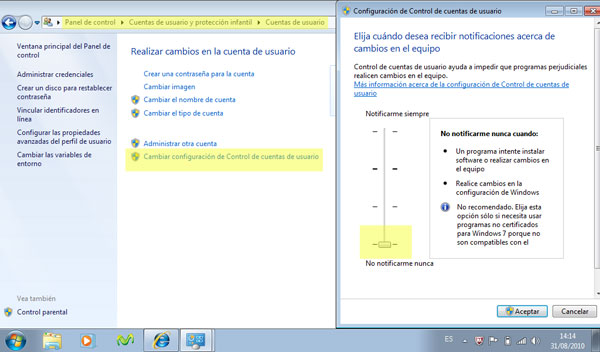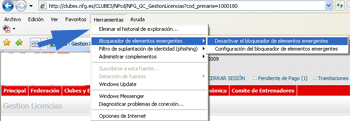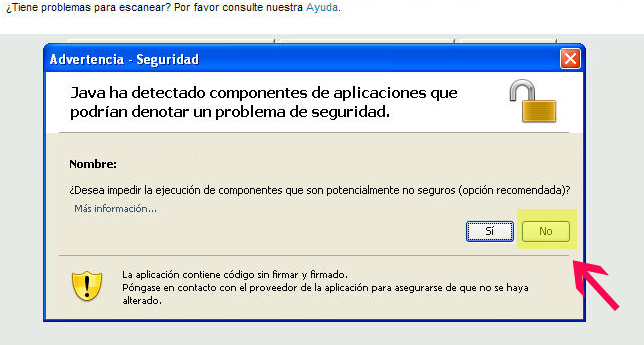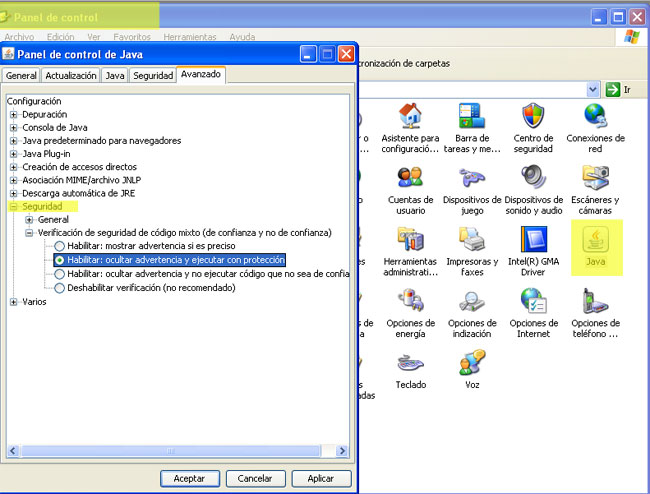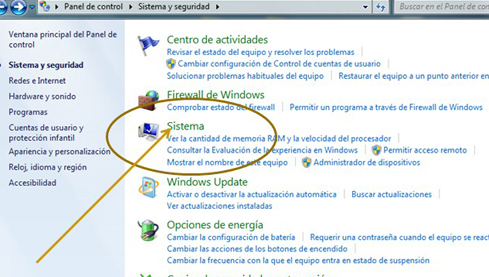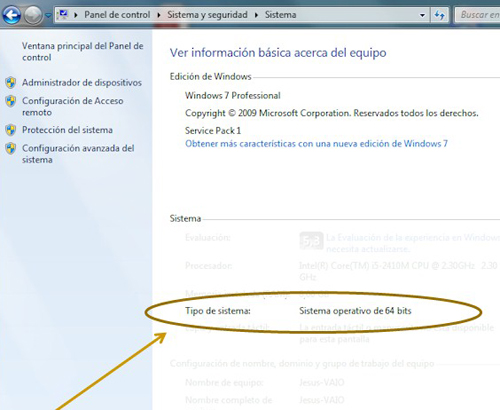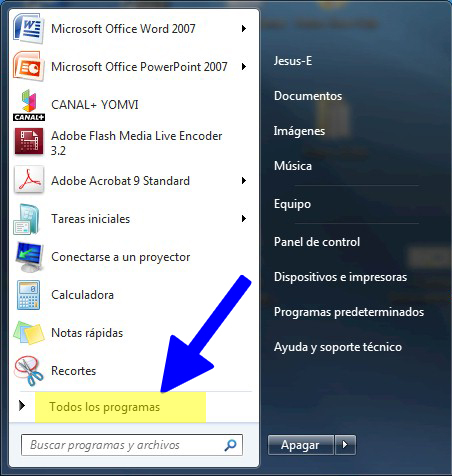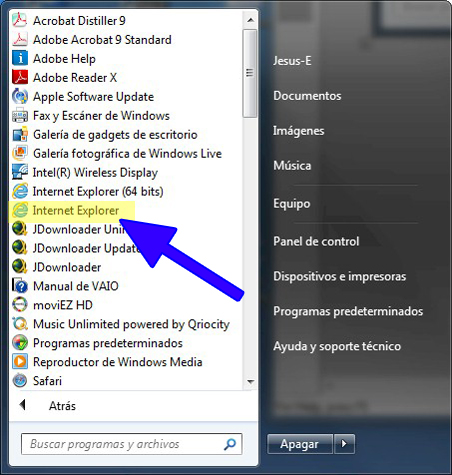¡¡La aplicación está optimizada para Internet Explorer 7, 8 y 9, con otros navegadores podría no funcionar correctamente!! |
NO CARGA LA APLICACIÓN
|
- No está instalada la librería
|
- Verificar que se ha instalado la librería AspriseJTwain en C:
WINDOWS XP: Inicio > Mi PC > C: > AspriseJTwain.dll
WINDOWS VISTA : Iniciar >Equipo > C: > AspriseJTwain.dll
Windows 7: : Iniciar >Equipo > C: > AspriseJTwain.dll
- Si no está, descargar el archivo aquí y guarde directamente en C * .
*
Si tiene Windows 7 y por permisos de administrador no nos lo permite, copiar en escritorio y despues cortar y pegar en C: directamente.
|
- No carga la aplicación despues de instalar la librería (Aparece en la ventana una X)
|
|
- No está agregado como sitio de confianza
|
- En la barra de menú del navegador, acceder a:
Herramientas de internet > seguridad >Sitios de confianza >Sitios > Agregar > Cerrar
Volver a cargar la aplicación
|
- No puedo instalar la librería ni Java
|
Es imprescindible ser administrador de equipo para poder ejecutar correctamente la aplicación.
- Comprobar que tenemos permisos de administrador para el equipo donde estamos trabajando.
WINDOWS XP : Comprobar en Inicio > Panel de control > Cuentas de usuario
WINDOWS VISTA : Es posible que, aunque tengamos permisos de administrador, Windows Vista esté bloqueando el permiso al administrador para poder instalar la librería. Se puede desbloquear de la siguiente forma :
Iniciar > Panel de control > Cuentas de Usuario y protección infantil > Cuentas usuario >Activar o desactivar el control de cuentas de usuario > Desmarcar "Usar el control de cuentas de usuario
Una vez instalada la librería, podemos volver a marcar la opción "Usar el control de cuentas de usuario"
WINDOWS 7: Comprobar en :
Iniciar > panel de control > Cuentas de Usuario y protección infantil > Cuentas usuario
* Es posible que, aunque tengamos permisos de administrador, Windows 7 esté bloqueando el permiso al administrador para poder instalar cualquier complemento. Se puede desbloquear de la siguiente forma :
Iniciar > Panel de control > Cuentas de Usuario y protección infantil > Cuenta usuario > Cambiar configuración de Control de cuentas de usuarios > Bajar el controlador
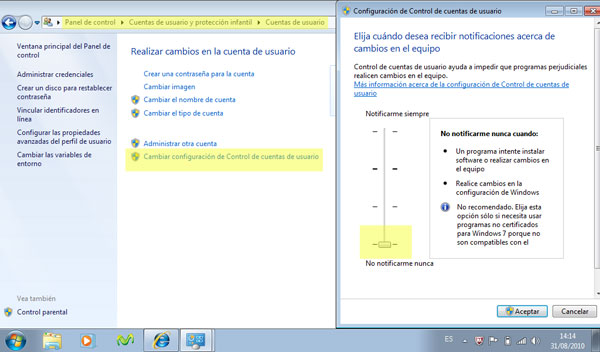
Una vez instalada la librería, podemos volver a marcar la opción "Usar el control de cuentas de usuario"
|
- No se abre la página de escaneo o de impresión
|
- Desbloquear las ventanas emergentes con control click o en la barra de navegación :
Herramientas de internet> Bloqueador de elementos emergentes> Desbloquear
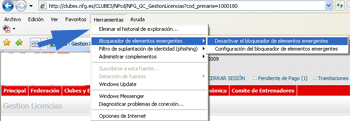
Comprobar que no tiene bloqueados los pop ups por la barra de google. Mas información en el paso 4 de la configuración inicial

- Activar el control ActiveX pinchando en la barra amarilla que le aparece justo debajo de su navegador.
Si no le aparece ésta barra porque anteriormente había anulado esta posibilidad, volver a ejecutar pinchando aquí
|
- Al escanear no se muestra ninguna imagen
|
- Es posible que, si tiene la ultima versión de Java, le haya salido esta pantalla y haya pulsado si.
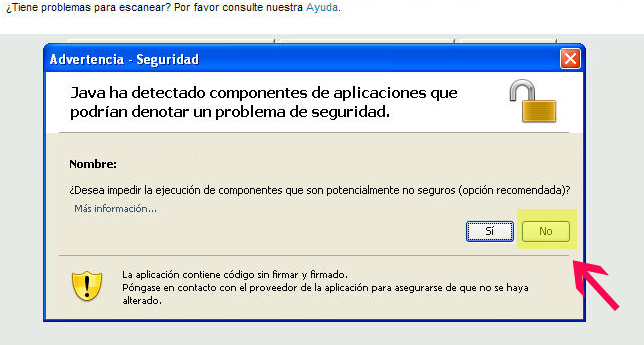
- Volver a intentarlo y cuando se abra esta ventana pulsar siempre NO
- Si quiere que no le pregunte cada vez, siga los pasos siguientes para desactivar el aviso de Java:
Acceder a panel de control , pinchar en el icono de Java y en el desplegable "Seguridad" seleccionar "Habilitar: ocultar advertencia y ejecutar con protección"
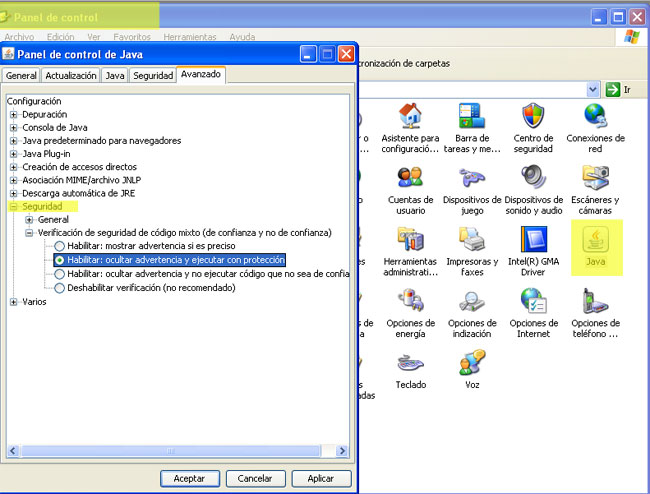
|
- Sistema operativo: Windows 7 de 64 bits
|
Si el sistema operativo de su ordenador es Window 7 de 64 bits, es posible que no consiga instalar Java, por lo que no podrá escanear
- Comprobar sistema operativo
Inicio de Windows > Panel de control > Sistema y seguridad
|
Los equipos que vienen con este Sistema Operativo también ofrecen la posibilidad de utilizar el navegador Internet Explorer compatible con 32 bits.
Para un correcto funcionamiento de la aplicación es necesario utilizar la versión de Internet Explorer de 32 bits, además de cumplir los requisitos de
la configuración inicial..
|
| PROBLEMAS AL ESCANEAR |
- Comprobar que el escáner funciona correctamente en cualquier otro programa de escaneo fuera de nuestra aplicación
- Comprobar que la resolución del escáner esta a 150 puntos por pulgada y el ancho de píxeles entre 1200 y 1300 (escanear fuera de la aplicación cualquier imagen y mirar las propiedades de la imagen para ver la resolución)
|
- El código de barras no coincide
|
- Verificar que el código de barras del documento a escanear es el mismo que el de la pantalla.
- Si se ha iniciado una nueva tramitación, el sistema genera un código nuevo. Comprobar la imagen de arriba a la izquierda con el código de barras que presenta el sistema.
- Si el código de barras aparece cortado: El documento está mal colocado en el escáner.
- Si el código o el escudo aparece en blanco: El documento esta al revés o la resolución del escáner no está a 150 puntos por pulgada (comprobar escaneando fuera de la aplicación cualquier imagen y mirar las propiedades de la imagen para ver la resolución que deberá tener un ancho de pixeles entre 1200 y 1300).
- Si no coincide por un número, limpiar el cristal del escáner y volver a escanear.
- Verificar los cartuchos de tinta
|